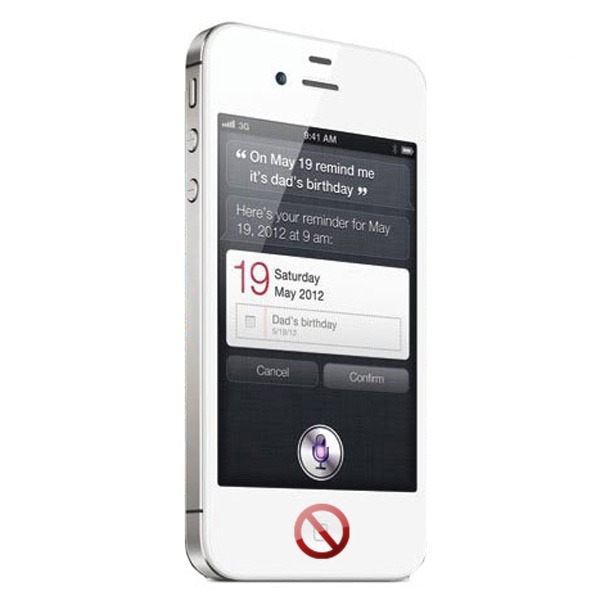
Mientras Apple diseñaba el que fue el primer modelo de iPhone, el anterior CEO de la compañia Steve Jobs se empeñó en que el dispositivo tendría que tener un sólo botón, algo que traía de cabeza al equipo de diseñadores e ingenieros que trabajaron en el desarrollo del terminal. Finalmente lo consiguieron y el botón único es un detalle que se ha seguido manteniendo en el resto de modelos hasta el recién presentado iPhone 5, el botón de inicio se ha convertido en una especie de sello de la marca. El hecho de contar solamente con esta tecla hace que el manejo del terminal ser muy sencillo y el resto de funciones se realizan tocando la pantalla táctil. Sin embargo también supone un problema. La tecla del iPhone se usa para salir de las aplicaciones y regresar a la pantalla de inicio o para activar la barra de multitarea si presionamos dos veces seguidas, se trata de una pieza muy usada que pulsamos continuamente y por este motivo es bastante común que empiece a funcionar mal e incluso hay casos en los que deja de responder totalmente. En esta situación los usuarios no pueden accionar la tecla y usar el iPhone se convierte en todo un reto.
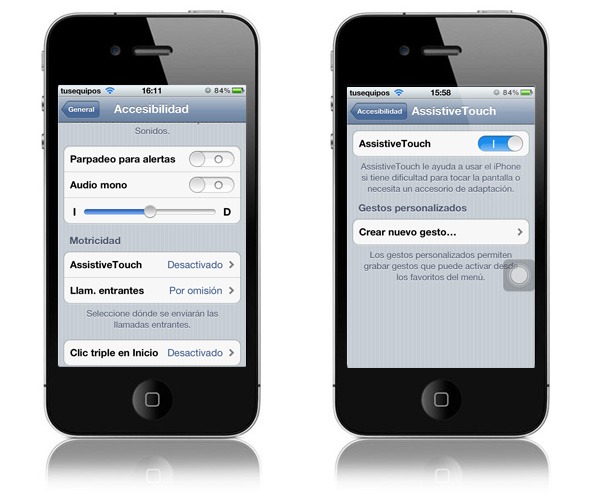
Si estás teniendo problemas con el botón de inicio del iPhone hay una solución extremadamente fácil que normalmente pasamos por alto. Dentro del menú ajustes existe una opción para poder usar las funciones del botón sin tener que tocarlo, se llama AssistiveTouch y se encuentra dentro de la opción General – Accesibilidad. AssistiveTouch está pensado para personas con problemas de motricidad que no puedan pulsar correctamente los botones físicos. Cuando lo activamos aparece la opción “Crear nuevo gesto”, al pulsar sobre ella verás que aparece una especie de círculo blanco en una de las esquinas de la pantalla del terminal. Este círculo se mostrará todo el tiempo sobre la pantalla mientras tengamos activada la función y además lo podemos mover por el borde a la posición que queramos simplemente manteniendo pulsado y arrastrando.

Al pulsar el botón virtual que nos ha creado AssistiveTouch se abre una ventana flotante con varias opciones entre las que se encuentra Inicio, al presionarla el dispositivo volverá a la pantalla de inicio como si hubiéramos pulsado el botón físico. Con este simple truco es posible seguir usando el iPhone aunque la tecla inicio esté rota. Del mismo modo también se pueden accionar el resto de botones del terminal sin tocarlos si pulsamos el icono donde dice Dispositivos, como por ejemplo los destinados a subir y bajar el volumen o la tecla de encendido. También permite silenciar el terminal y agitarlo.
Tener un iPhone con el botón de inicio dañado supone un serio problema a la hora de usarlo pero con AssistiveTouch se puede solventar rápidamente. El menú de Accesibilidad tiene funciones muy interesantes que facilitan el manejo a personas con problemas de visión, sordera o motricidad pero también puede resultar muy útil en estos casos en los que algún botón del teléfono se avería, sobre todo si es el botón de inicio. Gracias a nuestro lector Rafael Rodríguez por este interesante truco.







9 respuestas a “Cómo arreglar el fallo del botón del iPhone con un sencillo truco”
Y si esta bloqueado que se hace en esos casos si no funciona el botón de inicio manualmente
Tengo el mismo problema que Karime.
No me funciona el boton Home y no recuerdo el codigo de aceso.
pero esto no arregla el fallo del botón, simplemente lo maquilla con uno virtual, cago en cristo.
referente al fallo del boton central del iphone 5
la solucion que dais SI funciona !!!!!!
ya vuelvo a ser persona
muchas gracias
no aperece AssistiveTouch en general-accesibilidad, donde más lo puedo encontrar, es un Iphone 3S
A mi me funciona perfecto tengo un iPhone 5 que no puedo bajar el volumen a través del botón, gracias.
El titulo de este articulo esta mal, lo que proponen no arregla el fallo del botón de volumen, es una alternativa para poder usar o subir el volumen solamente.
solo limpien el boton home con alcohol… a mi me funciono muy bien
Gracias me funciono !!!!